pdf文件误删怎么恢复?PDF文件作为一种常见的电子文档格式,在我们的日常工作和学习中经常会用到。然而,有时候不小心误删除了重要的PDF文件,这让我们非常困扰。那么,如果发生这种情况,我们应该如何恢复被误删的PDF文件呢?本文将为大家带来4种简单有效的解决方案,一起来看看吧!
方法一、回收站找回
pdf文件误删怎么恢复?首先,我们可以尝试从计算机的回收站中找回误删的PDF文件。回收站是一个保留被删除文件的地方,我们可以在其中找到并恢复这些文件。只需双击回收站图标,然后在列表中找到被删除的PDF文件,右键点击选择“还原”,就可以将其恢复到原有位置。
方法二、数据恢复软件找回
pdf文件误删怎么恢复?如果在回收站中找不到误删的PDF文件,我们可以尝试使用数据恢复软件进行恢复。易我数据恢复(EaseUS Data Recovery Wizard)是一款专为电脑文件数据丢失后找回而开发的一款数据恢复软件。它能够有效地从电脑硬盘、移动硬盘、U盘和SD卡等设备中恢复删除的文件、图片、音频、照片、视频和其他文件。如果各位想恢复电脑中删除的PDF文档,仅需通过“扫描—预览—恢复”简单的三步就能有效的将电脑删除的文件找回。
步骤1. 扫描分区
提前确认丢失的pdf文件原始保存的磁盘位置,如果是外置盘,请提前将外置盘与计算机成功连接。打开易我数据恢复软件(EaseUS Data Recovery Wizard),选择pdf文件原始保存的磁盘分区进行扫描,例如从D分区丢失或删除,您可直接点击D分区执行「扫描」操作。
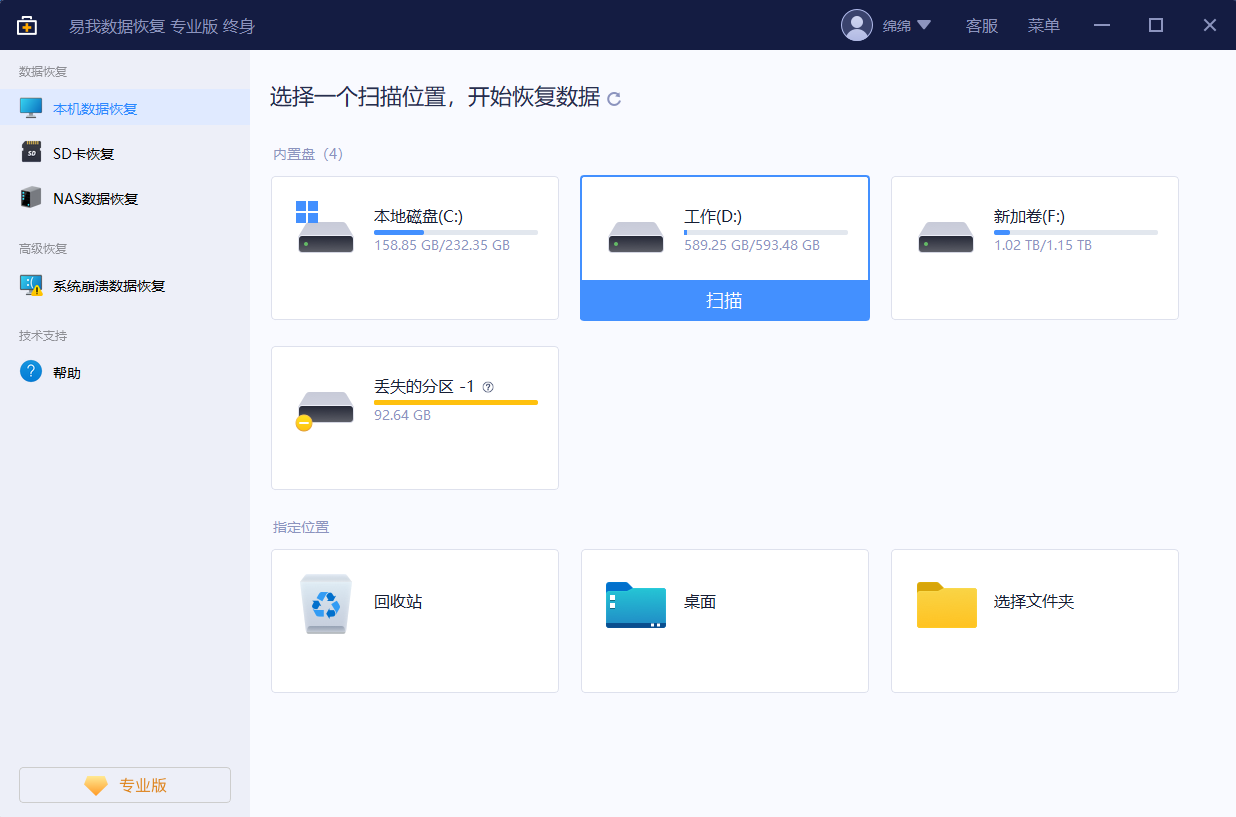
步骤2. 预览文件
软件在会逐一扫描出分区中丢失、删除和现有的数据显示在右侧扫描列表中,丢失的pdf文件一般在「提取到标签」的选项列表下,您可以优先查看此列表下的内容,此外,通过双击或右键单击pdf文件可以进行预览,以查看确认文件是否为自己需要的内容。
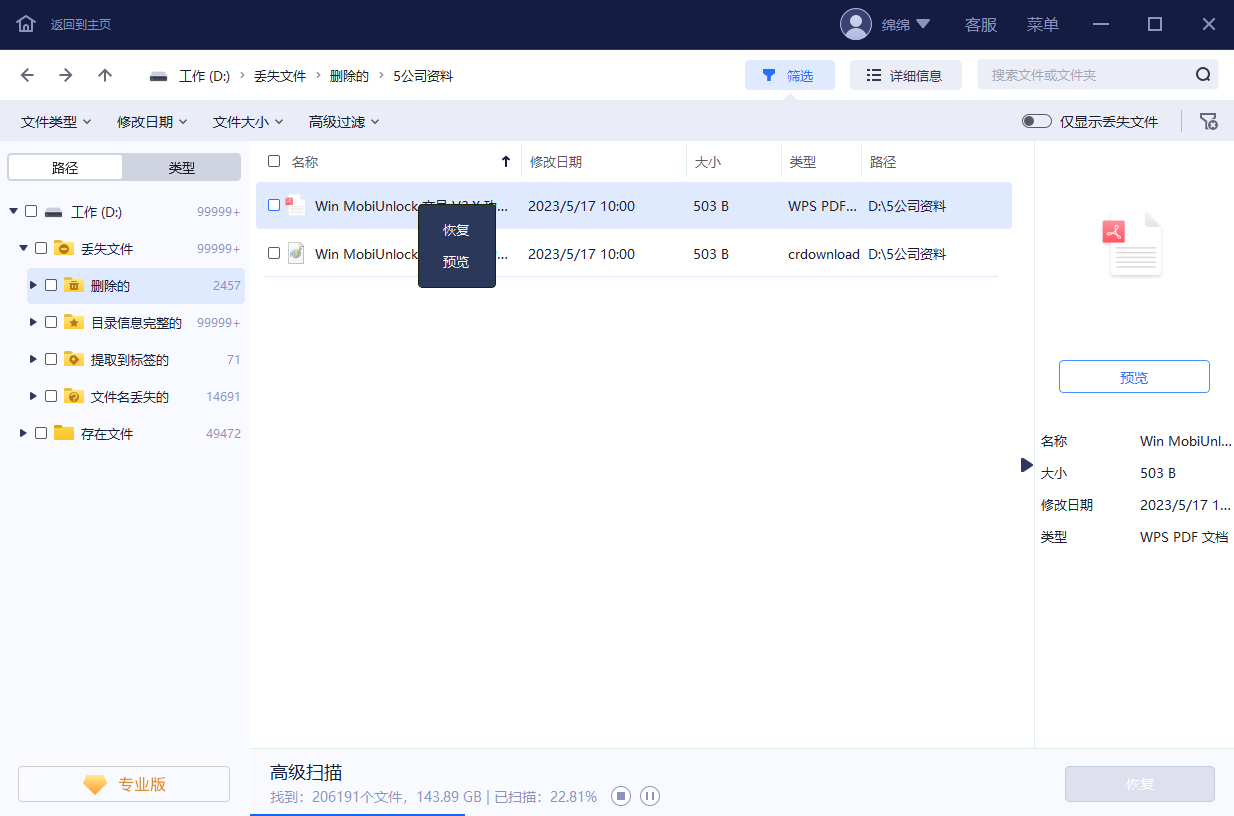
步骤3. 恢复文件
从列表中勾选需要恢复的pdf文件,点击右下角「恢复」按钮,选择文件保存的位置,等待片刻即可成功恢复丢失或删除的pdf文件。注意:切记不要将恢复出来的pdf文件保存到源盘,避免原始数据被覆盖,增加数据恢复难度,请务必保存到其它安全盘或外置盘。
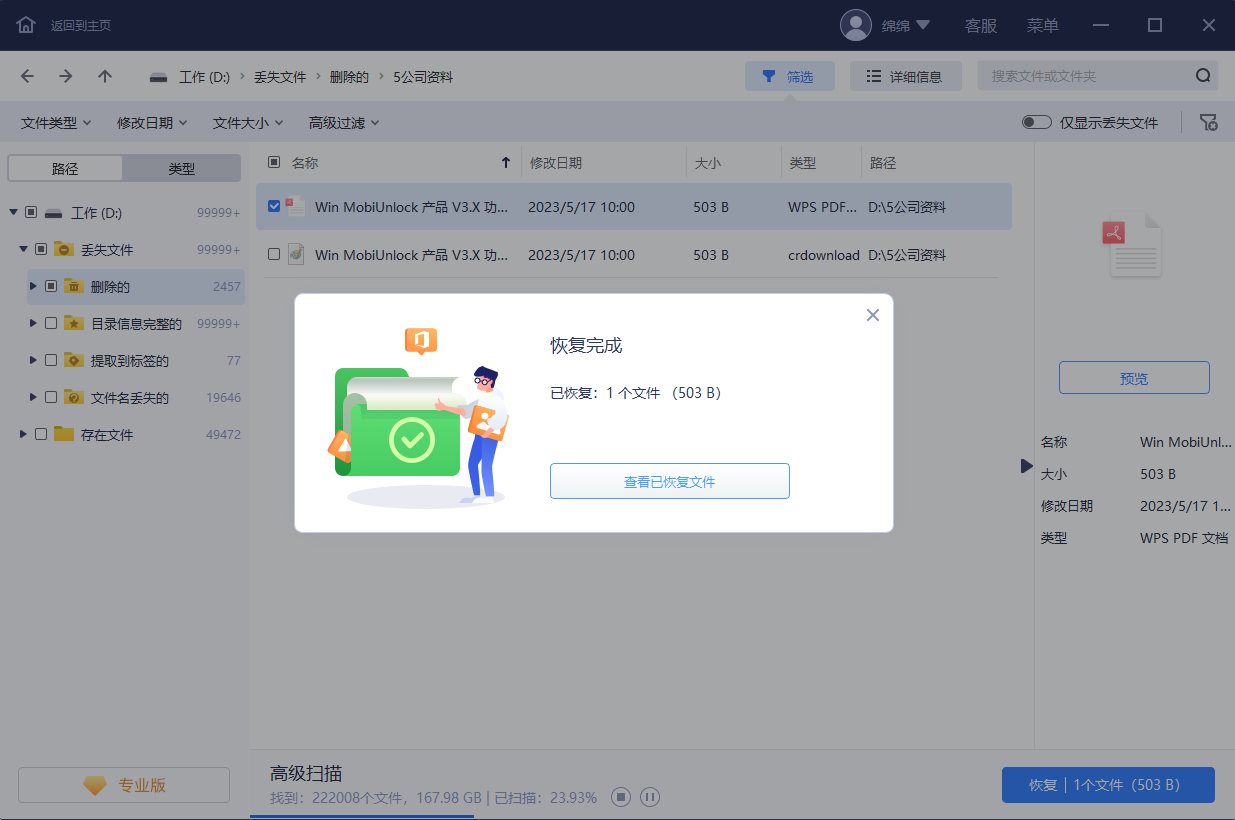
方法三、备份还原
pdf文件误删怎么恢复?另外,如果你有备份的习惯,那么幸运的是,你有可能从备份中找回误删的PDF文件。检查你的电脑、手机或者其他设备上是否有备份,如果有的话,你可以通过将备份文件导入到对应的文件夹中来恢复删除的PDF文件。
方法四、历史记录找回
pdf文件误删怎么恢复?除了上述方法,还有一些其他的技巧可以帮助我们找回误删的PDF文件。比如,我们可以尝试通过Windows的文件历史功能来找回被删除的文件。文件历史功能会自动备份我们的文件,并保存它们的不同版本。只需要在文件夹中右键点击,选择“属性”,然后点击“历史记录”选项卡,在里面可以找到并恢复被删的PDF文件。
总结
pdf文件误删怎么恢复?通过上述内容,我们了解到了当我们意外删除了重要的PDF文件时,通过回收站、数据恢复软件、备份文件、文件历史功能,我们都有很大的机会找回这些文件。同时,重要的是及时采取行动,越快越好,以提高恢复的成功率。希望这些方法能够帮助你找回被误删的PDF文件!
常见问题
1. 为什么下载不了文档?
有可能是浏览器的安全级别设置过高,禁止对一些文件或者软件进行下载。此外,磁盘过满,无多余存储空间、电脑中病毒、路由器设置了禁用或限制等情况,都会导致文档无法下载。
2. 为什么读取文档失败?
文档读取失败的常见原因有文档已损坏、文档格式不兼容问题、读取文档的程序出现故障、文件受保护或加密。
3. 为什么文档不能编辑?
文档被锁定、文档处于只读模式、文档损坏、文档被密码保护都会导致文档不能编辑。
